Cómo arreglar el sistema Android WebView no se actualizará
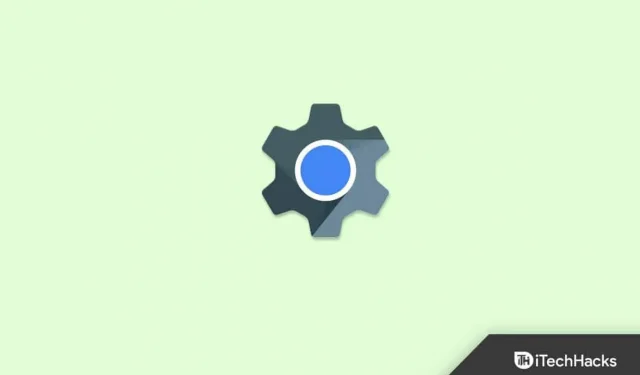
Con el componente Android System WebView, las aplicaciones de Android pueden mostrar contenido web dentro de sus aplicaciones directamente en el sistema operativo Android. Cuando utiliza un dispositivo Android, tiene dos opciones para explorar contenido web: un navegador web tradicional o una vista web basada en una aplicación.
Pero muchos usuarios informaron que Android System WebView no se actualizará en sus dispositivos Android. Sin embargo, después de investigar este problema, nuestro equipo ideó algunas soluciones que seguramente lo ayudarán a solucionar el problema si Android System WebView no se actualiza. Así que vamos a ver lo que tenemos.
Contenido:
- 1 ¿Por qué se necesita WebView del sistema Android?
- 2 System Fix Android WebView no se actualizará
- 2.1 Reinicie su dispositivo
- 2.2 Prueba después de un tiempo
- 2.3 Borrar el archivo de caché de PlayStore
- 2.4 Comprueba tu conexión a Internet
- 2.5 Desactivar actualizaciones automáticas
- 2.6 Reinstalar la actualización
- 2.7 Forzar detención de la aplicación Android Webview
- 2.8 Saliendo de la prueba beta
- 2.9 Informe
¿Por qué se necesita WebView del sistema Android?
Con Android System WebView, las aplicaciones pueden mostrar ventanas del navegador dentro de la aplicación en lugar de requerir que los usuarios cambien de navegador. Cada vez que los desarrolladores quieren mostrar páginas web en sus aplicaciones de Google u otras, usan WebView.
Arreglar el sistema Android WebView no se actualizará
En los teléfonos Android, webView está preinstalado como parte de la aplicación del sistema. Con él, las aplicaciones de terceros pueden mostrar contenido en sus navegadores de aplicaciones. Por lo tanto, es muy importante mantenerlo actualizado. Sin embargo, la actualización se vuelve imposible cuando intenta hacerlo. Esto se debe a que cada vez que intenta actualizarlo, Android System WebView no se actualizará. Pero tenemos algunas correcciones. Entonces, vayamos a ellos:
Reinicia tu dispositivo

Existe la posibilidad de que experimente este problema solo porque su dispositivo tiene archivos de error no deseados o datos de caché dañados que impiden que Android System WebView se actualice. Por lo tanto, debe intentar reiniciar su dispositivo, ya que esto borrará la memoria RAM de su dispositivo, lo que le dará un nuevo comienzo para que funcione correctamente.
Intente después de un tiempo
Existe la posibilidad de que te enfrentes a este problema solo debido a algunos errores aleatorios causados por el desarrollador. Por lo tanto, es mejor dejarlo por un tiempo e intentar actualizar nuevamente. Es posible que después de un tiempo vuelva a funcionar.
Borrar archivo de caché de PlayStore
Puede eliminar todos los cachés y datos de Google Play Store borrando el caché y los datos. En general, se recomienda borrar el caché para otras aplicaciones y no para datos, ya que son diferentes.
Sin embargo, el hecho es que borrar el almacenamiento también eliminará los datos de la aplicación, lo que hará que la aplicación no funcione. Sin embargo, este caso no tiene tal conexión con Play Store.
No importa lo que haga si borra los datos o el almacenamiento de Play Store. No es necesario desinstalar las aplicaciones instaladas y no perderá los datos asociados con ellas. Además, se restaurarán archivos y contactos. Tu teléfono solo puede hacer esto después de que elimines tu cuenta de Google.
Cuando borra los datos de Play Store, solo está restableciendo la configuración de Play Store, como notificaciones, actualizaciones automáticas, controles parentales y más.
- Ve a la configuración de tu servicio y haz clic en Aplicaciones .
- Ahora puede ver todas las aplicaciones abiertas recientemente haciendo clic en Ver todas las aplicaciones .
- Deberá abrir la aplicación Google PlayStore después de navegar hasta ella.
- Seleccione Borrar datos en la página de información de la aplicación Google PlayStore.

- A continuación, seleccione «Borrar datos» y «Borrar caché».

- Después de actualizar Chrome y Android Webview, abra Google PlayStore nuevamente.
Comprueba tu conexión a Internet

Es posible que tenga un problema con su sistema que no se actualiza si su conexión a Internet es inestable. Además, algunas aplicaciones pueden usar una gran cantidad de datos mientras se ejecutan si tiene una conexión a Internet rápida. Por lo tanto, debe verificar si alguna aplicación en segundo plano está consumiendo sus datos y recursos. Sin embargo, se recomienda que cierre cualquier aplicación que parezca ser de este tipo si encuentra alguna.
Deshabilitar actualización automática
Esta puede ser la causa del error si la función de actualización automática está habilitada en su dispositivo. Es una buena idea configurar las aplicaciones para que instalen actualizaciones manualmente en lugar de actualizarlas automáticamente.
- Puede iniciar Google Play Store tocando el ícono de perfil en la parte superior de la pantalla.
- Seleccione Mis aplicaciones y dispositivos en el nuevo menú lateral que aparece.

- Ahora puede dejar de actualizar todas las aplicaciones haciendo clic en Detener o Cancelar todo ; generará el estado de actualización de cada aplicación.
- Entonces solo necesita actualizar Google Chrome y Android Web Viewer para solucionar este problema.
- Debe verificar si el problema está resuelto o no.
Reinstalar la actualización
Es posible que deba verificar la aplicación Android Webview para detectar el problema. Por lo tanto, sería mejor desinstalar la aplicación en tal caso por su propia seguridad. Debido a que es una aplicación integrada en el sistema Android, no puede desinstalarla directamente. Además, desafortunadamente, no es posible desinstalar la aplicación del sistema Webview. Sin embargo, ¡no hay necesidad de preocuparse! Todavía puede restablecer la aplicación de fábrica y actualizarla nuevamente.
- Usando Google PlayStore de su dispositivo, busque Android System Webview.
- Después de eso, haga clic en «Desinstalar», ya que solo se desinstalarán las actualizaciones.

- Luego reinstale webview.
Ahora el problema suele resolverse más rápido. Sin embargo, si aún necesita ayuda para resolver el problema y aún no está actualizando Webview en PlayStore, aquí hay algunas opciones más.
Forzar la detención de la aplicación webview de Android
Como suele ocurrir con Windows, las aplicaciones que se ejecutan en segundo plano no se actualizarán. Sin embargo, con Android, es difícil saber si se está ejecutando una aplicación Android Webview. Por esta razón, detener por la fuerza la aplicación Android Webview puede ayudarlo a solucionar el problema.
- Ve a la aplicación Configuración. A continuación, haga clic en Aplicaciones.
- Para ver una lista completa de las aplicaciones instaladas, haga clic en la pestaña Ver todas las aplicaciones.
- Ahora haga clic en los tres puntos en la esquina derecha para abrir el menú.
- Luego haga clic en Mostrar sistema para ver las aplicaciones disponibles.
- De la lista, seleccione Android System WebView .
- Después de eso, haga clic en » Forzar detención » para detener el proceso de ejecución de la aplicación Webview.
Aquí también puede borrar el caché de almacenamiento. Una vez hecho esto, intente actualizar la aplicación Android System Webview desde Playstore y vea si eso soluciona el problema.
Dejando las pruebas beta
Sin embargo, Google ofrece opciones de prueba beta a los usuarios. Quienes no estén familiarizados con las pruebas beta deben saber que es un proceso en el que los usuarios pueden probar nuevas funciones y actualizaciones antes de que se publiquen. La nueva actualización beta puede tener algunos errores aleatorios, por lo que si es un probador beta, debe dejar de usarla y usar la aplicación oficial Android Webview en su lugar.
- Puede encontrar Android System Webview buscando en Google PlayStore en su dispositivo.
- Desplácese hacia abajo hasta encontrar Join Beta Testing.
- Haga clic en «Cerrar sesión» en «Unirse a Beta».
- Para hacer esto, desinstale la actualización y vuelva a instalarla.
Resumir
Entonces, aquí se explica cómo solucionar si Android System WebView no se actualiza en su dispositivo. Esperamos que las correcciones que mencionamos anteriormente en este artículo te hayan ayudado. Pero si aún tiene el mismo problema, comuníquese con el soporte de Android y solicite ayuda. Mientras tanto, para obtener más información, comente a continuación y háganos saber.



Deja una respuesta